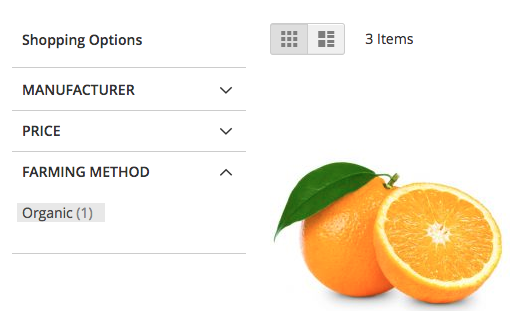Ürünler için Magento Öznitelikleri Nasıl Oluşturulur
Yayınlanan: 2022-02-16Bir Magento sitesini ilk kurduğunuzda, ürünlerinizin fiyatı, ağırlığı, resmi ve diğer bazı popüler e-ticaret seçenekleri olacaktır.
Ancak bu seçenekler birçok mağaza için yeterli olmayacaktır. Farklı ürünlerin farklı ihtiyaçları vardır. İşte bazı basit örnekler:
- Bir kitapçıda Yayıncı, Yayın Tarihi ve ISBN numarası için alanlar gerekir.
- Bir giyim mağazası, Kumaş Türü, Giysi Boyutu ve Giysi Rengi için alanlar gerektirebilir.
- Bir araba mağazası Motor, Gövde Tipi ve Galon Başına Mil için alanlar gerektirebilir.
Magento, tüm bu ayrıntıları "nitelikler" kullanarak eklemenize olanak tanır. Bu eğitimde size Magento'da özniteliklerin nasıl kullanılacağını göstereceğim.
Bu kılavuz, Magento 2 için en çok satan kitap olan Magento 2 Açıklamasından alınmıştır. Bu kitapta "Orangeville" adlı bir mağaza örneğini kullanıyoruz, bu nedenle burada atıfta bulunulduğunu göreceksiniz.
Magento Özniteliklerini Kullanma Açıklaması
Farkında olmadan, bu kitap boyunca niteliklere baktınız.
Bir ürün için girdiğiniz tüm bilgiler öznitelikleri kullanıyor. Ne demek istediğime bir bakalım:
- "Mağazalar"a ve ardından "Özellik Kümesi"ne gidin.
- "Varsayılan" üzerine tıklayın.
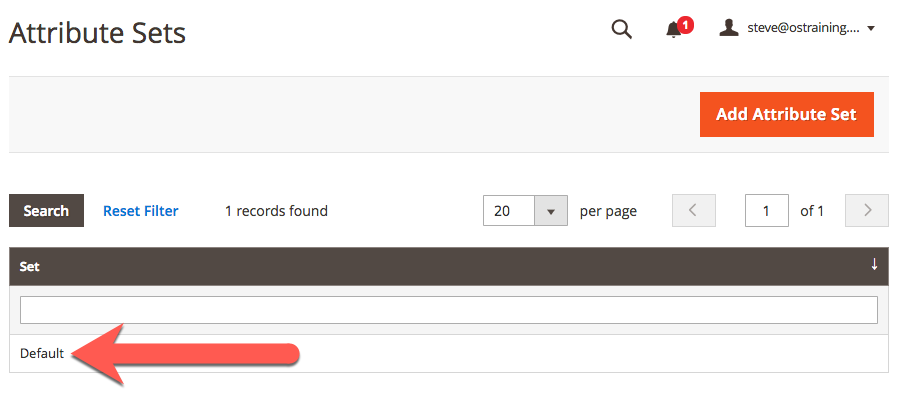
Şimdi üç sütunlu bir sayfa görüyorsunuz:
- Sol sütun, bu öznitelik kümesinin adıdır: "Varsayılan".
- Ortadaki sütun, kullanılan tüm öznitelikleri içerir.
- Sağ sütun, kullanılmayan tüm özellikleri içerir.
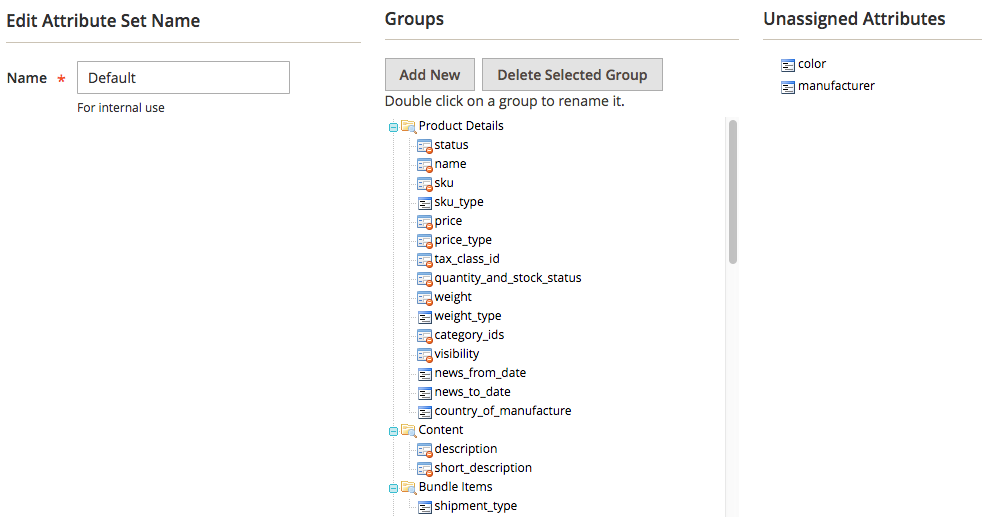
Şimdi sitemize nasıl ekstra bir özellik ekleyebileceğimizi görelim.
- "Üretici" özelliğini sağ sütundan orta sütuna sürükleyin. "news_to_date" ile "üreticinin ülkesi" arasına yerleştirin.
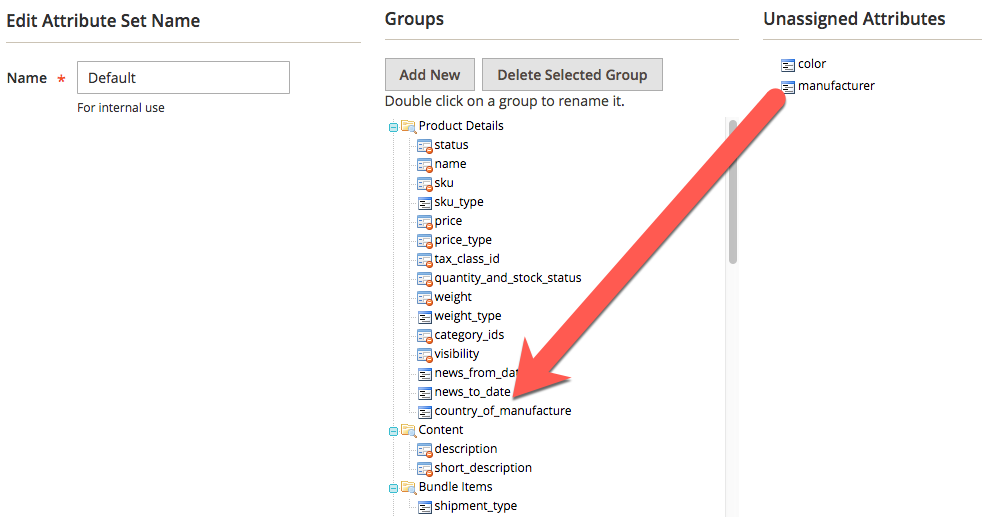
Artık üretimle ilgili iki özelliğimiz olduğuna göre, bunları birlikte gruplandıralım.
- Orta sütundaki "Yeni Ekle" düğmesini tıklayın.
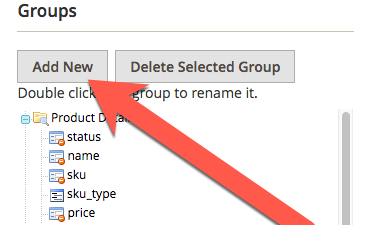
- "Üretim" girin.
- "Tamam" düğmesini tıklayın.
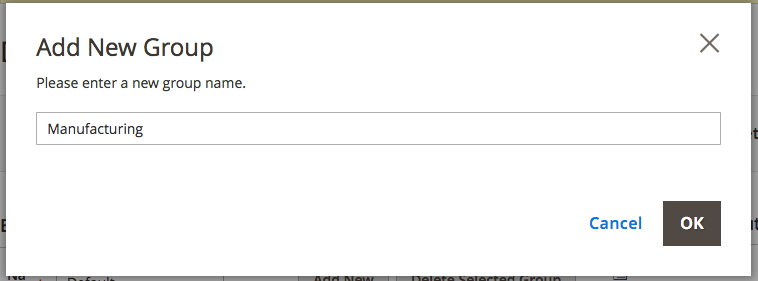
- Yeni "Üretim" grubunuz orta sütunun altında görünecektir:
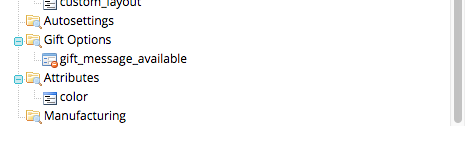
- "Üretim" grubunu orta sütunun yukarısına sürükleyip bırakın, böylece "İçerik" grubunun hemen üzerinde konumlanır:
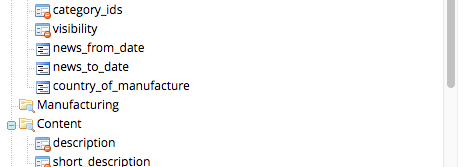
- Hem "manufacturer" hem de "country_of_manufacturer" öğelerini yeni "Üretici" grubunuza taşıyın:
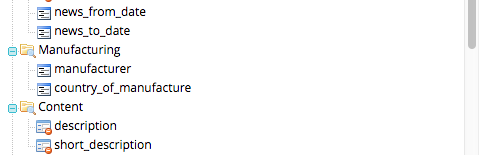
Harika! Artık yeni bir öznitelik grubunuz var. Hadi gidip ürünleri düzenlerken nasıl göründüğüne bakalım.
- "Ürünler"e ve ardından "Katalog"a gidin.
- "Portakallar"ın yanındaki "Düzenle"yi tıklayın.
- Aşağı kaydırdığınızda yeni bir "Üretim" alanı göreceksiniz:
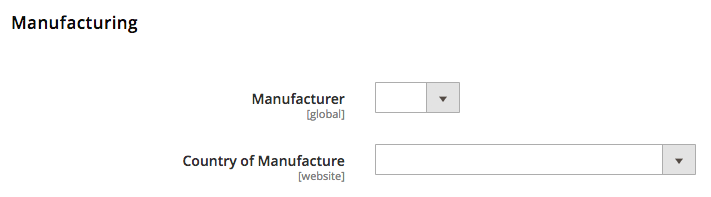
"Üretici" alanlarının boş olduğunu ve seçilemediğini fark edeceksiniz. Ancak, "Üretim Ülkesi" açılır menüsünden "İspanya"yı seçebilirsiniz:
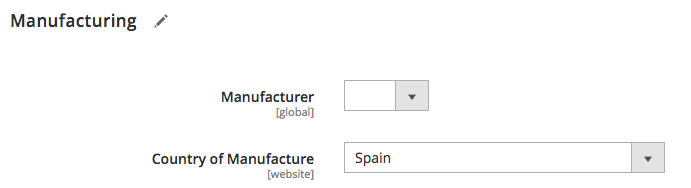
Üretici alanı, Magento ile varsayılan olarak sağlanır, ancak henüz herhangi bir seçenek içermez. Bunu sonra çözelim.
- Mevcut ekranınızdaki Oranges ürünü için "Kaydet ve Kapat"a tıklayın.
- "Mağazalar"a ve ardından "Ürün"e gidin.
- Bu ekranda aşağı kaydırın ve "Üretici" satırına tıklayın.
- Üretici alanı için seçenekleri girin. Üç sahte şirket seçtim:
- Büyük Turuncu Corp
- Büyük Mango Corp
- Büyük Şeftali Şirketi
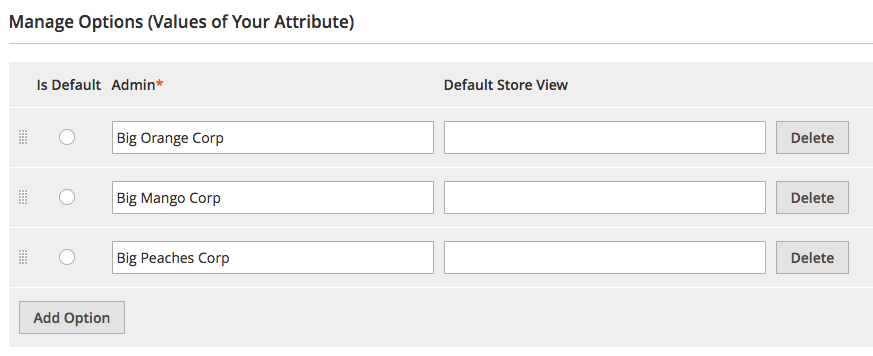
- Özelliği kaydedin.
- "Katalog"a ve ardından "Ürünler"e gidin.
- "Portakallar" ürününü düzenleyin.
- "Üretici" alanını güncelleyin:
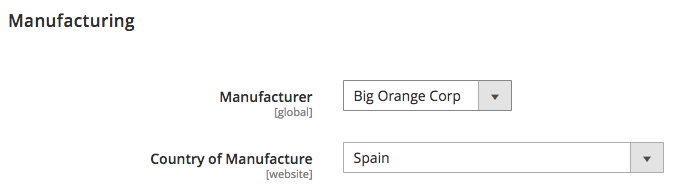
- "Kaydet ve Kapat" ı tıklayın.
- Sitenizin önünü ziyaret edin ve "Portakallar" ürün sayfasını kontrol edin.
Yeni eklediğiniz Üretim ayrıntılarını görebiliyor musunuz?
Hayır henüz değil.
Niteliklerimiz görünür hale gelmeden önce yapacak daha çok işimiz var.
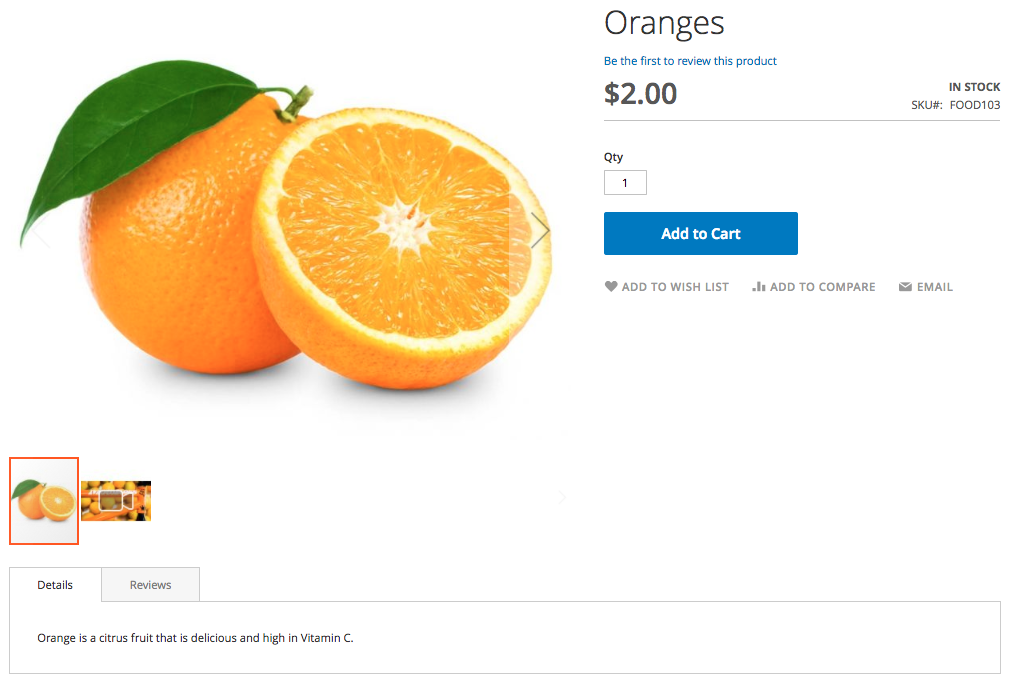
Magento Özniteliklerini Görüntüleme Açıklaması
Artık öznitelikleri oluşturduğumuza göre, bunları sitede görünür hale getirelim:

- "Mağazalar"a ve ardından "Ürün"e gidin.
- Nitelikler tablosuna bir göz atın. "Üretim Ülkesi"nin "Görünür" sütununda "Hayır" olduğuna dikkat edin:
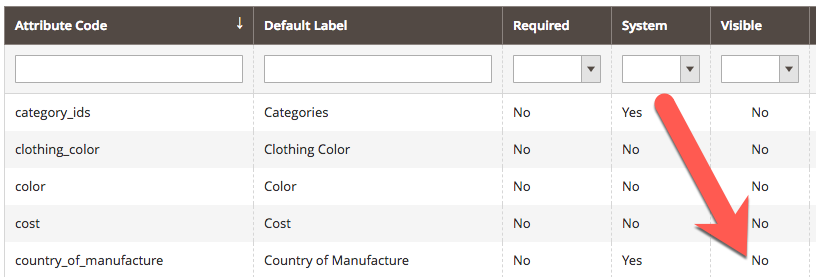
- "Üretim Ülkesi" satırına tıklayın.
- "Vitrin Özellikleri" sekmesine tıklayın.
- "Vitrin Önünde Katalog Sayfalarında Görünür"ü "Evet" olarak ayarlayın.
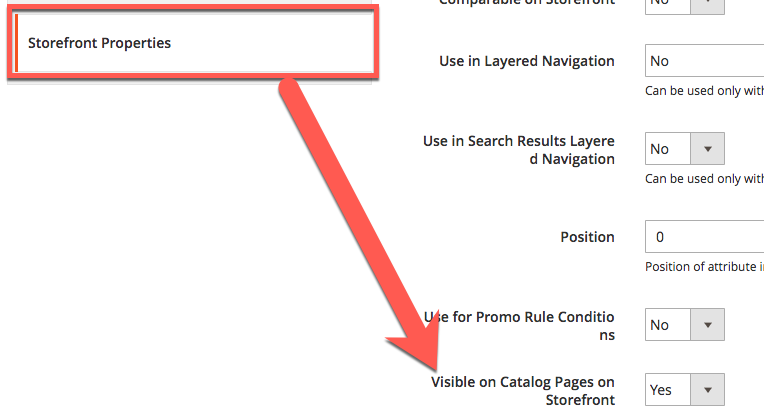
- "Üretici" özelliği için bu işlemi tekrarlayın.
- Nitelikler tablonuza tekrar baktığınızda, hem "Üretim Ülkesi" hem de "Üretici", "Görünür" sütununda "Evet" olacaktır:
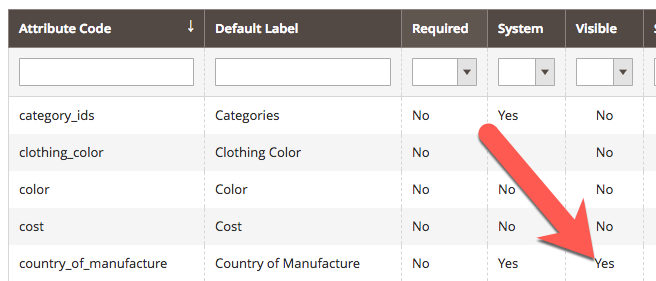
- Sitenizin önüne gidin ve "Portakallar" ürününü ziyaret edin. "Daha Fazla Bilgi" adlı yeni bir sekme göreceksiniz. Bu alan, Magento niteliklerinizi içerir:
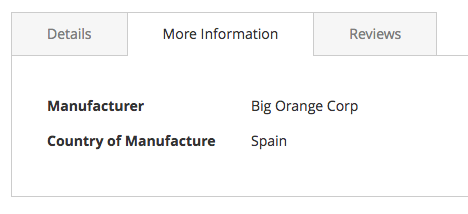
Yeni Magento Niteliklerinin Oluşturulması Açıklandı
İlk örneğimizde mevcut iki özelliği kullandık: "Üretim Ülkesi" ve "Üretici".
Bu sonraki örnekte, ürünlerimiz için yeni bir Magento niteliği oluşturalım. Bu "Tarım Yöntemi" olacak ve iki seçenek "Organik" ve "Organik Olmayan" olacaktır.
- "Mağazalar"a ve ardından "Ürün"e gidin.
- "Yeni Özellik Ekle" ye tıklayın.
- Varsayılan Etiket: Çiftçilik Yöntemi
- Mağaza Sahibi için Katalog Giriş Türü: Açılır menü
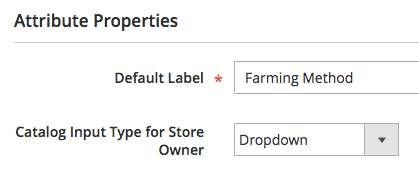
- Seçenek olarak "Organik" ve "Organik Olmayan" öğelerini ekleyin:
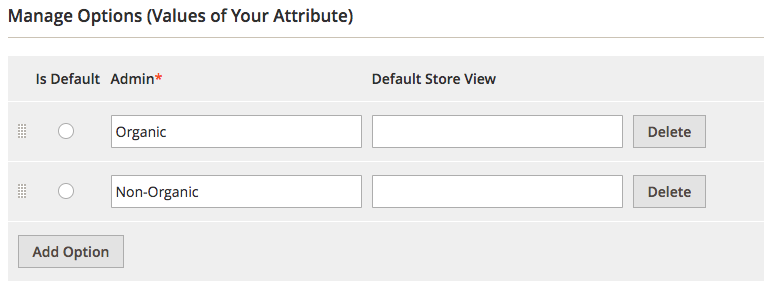
- "Vitrin Özellikleri" sekmesine tıklayın.
- "Vitrin Önünde Katalog Sayfalarında Görünür"ü "Evet" olarak ayarlayın.
- Özelliği kaydedin.
Bir sonraki adımımız, yeni niteliği düzenleme ekranında doğru yere yerleştirmektir:
- "Mağazalar"a ve ardından "Özellik Kümeleri"ne gidin.
- "Varsayılan" öznitelik kümesini düzenleyin.
- Sağ sütundaki "farming_method" niteliğini "Üretim" grubuna taşıyın.
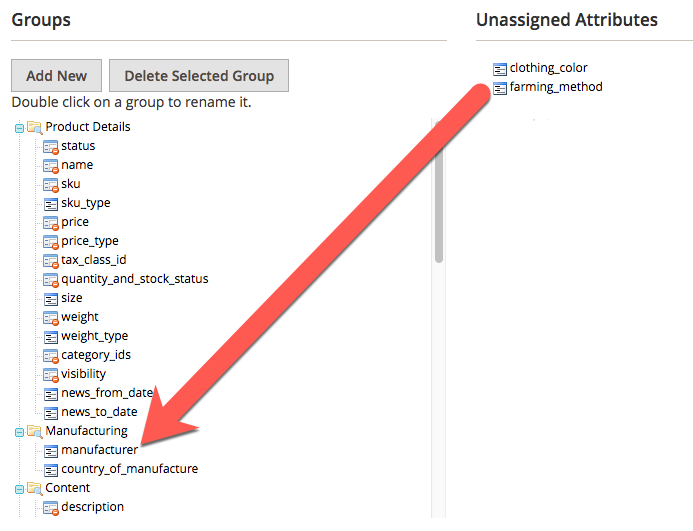
- "Kaydet" düğmesini tıklayın.
Haydi gidip yeni özelliğimizi bir Ürün içinde çalışırken görelim.
- "Ürünler"e ve ardından "Katalog"a gidin.
- "Portakallar" ürününü düzenleyin.
- "Tarım Yöntemi" alanından seçiminizi yapın:
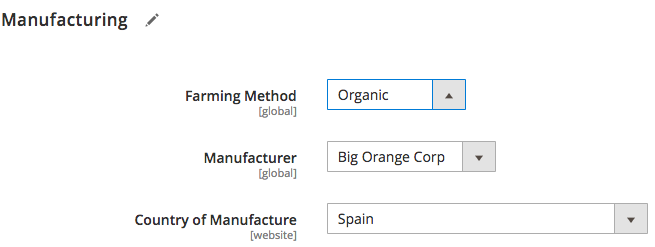
- Ürünü kaydedin ve sitenizin önünü ziyaret edin. İşte yeni özelliğiniz:
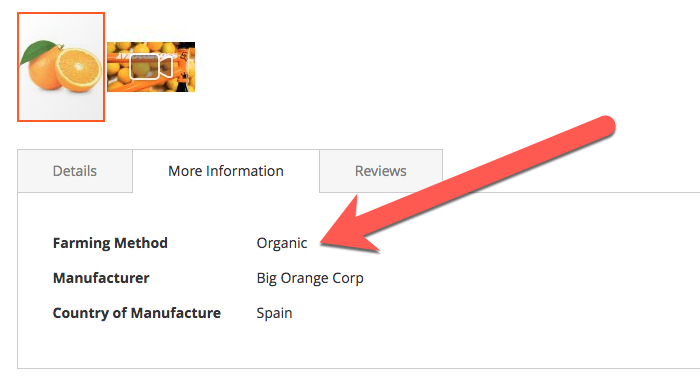
Açıklanan Nitelikler ile Arama
Nitelikler, yalnızca verileri görüntülemekle sınırlı değildir. Ayrıca müşterilerin mağazanızda arama yapmak ve göz atmak için özellikleri kullanmasına izin verebilirsiniz.
Sitenizin önüne gidin ve ana menüdeki "Meyve" bağlantısını tıklayın. Sol tarafta Üretici ve Fiyat da dahil olmak üzere filtreler olduğunu fark edeceksiniz.
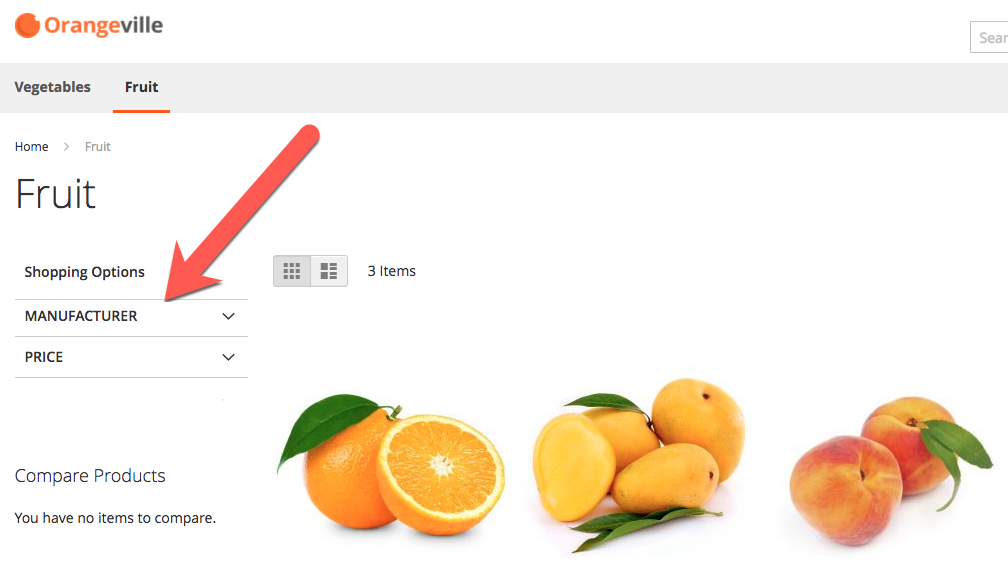
Hangi niteliklerin filtre olarak kullanılabileceğini nasıl anlarsınız?
- "Mağazalar"a ve ardından "Ürün"e gidin.
- "Katmanlı Gezinmede Kullan" sütununa bakın. "Filtrelenebilir (sonuçlarla)" metnine sahip herhangi bir öznitelik bir filtre olacaktır.
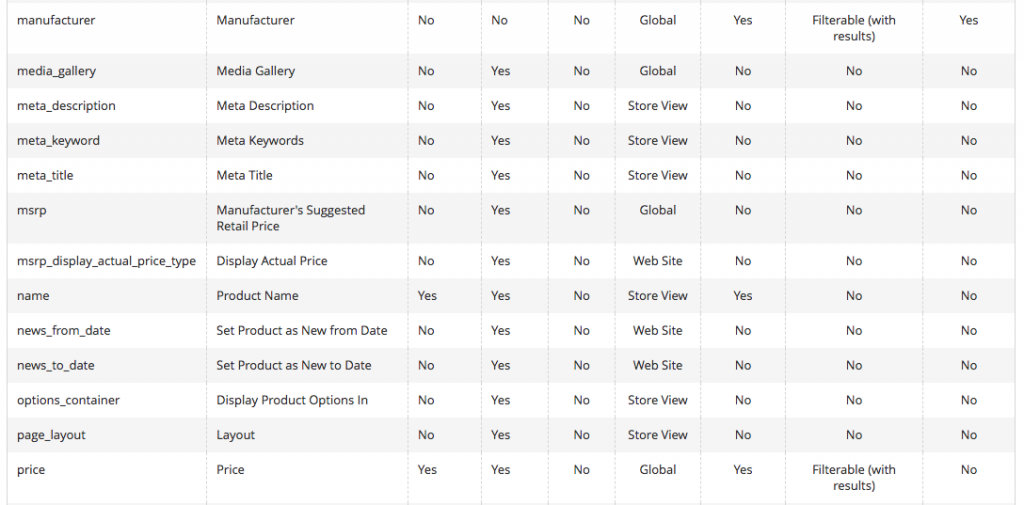
Yeni Magento özniteliğimizin filtre olarak kullanılabilmesi için bir değişiklik yapalım:
- "Tarım Yöntemleri" satırını tıklayın.
- "Vitrin Özellikleri" sekmesine tıklayın.
- "Katmanlı Gezinmede Kullan"ı "Filtrelenebilir (sonuçlarla birlikte)" olarak değiştirin.
- "Arama Sonuçları Katmanlı Gezinmede Kullan"ı "Evet" olarak değiştirin.
- Bu özelliği kaydedin.

- Sitenizin önünü ziyaret edin ve "Meyve" bağlantısının altında "Tarım Yöntemi" filtreniz artık bir seçenek: